Jika Anda berpikir untuk mengubah status administratif sebuah akun tetapi Anda tidak tahu bagaimana melakukannya, Anda berada di tempat yang tepat. Pada artikel ini, kita akan membahas proses berikut yang dapat Anda tambahkan/hapus akun administratif di komputer Anda atau bagaimana mengubah status yang sudah ada.
Untuk menambah atau mengubah status akun administratif yang ada, Anda harus mengikuti 3 langkah utama ini-
Sebuah. Tambahkan akun pengguna lokal baru.
b. Tetapkan akun baru sebagai akun administrator.
c. Hapus hak administratif akun lama.
Kami akan menjelaskan semua prosedur utama ini selangkah demi selangkah.
Langkah-1 Tambahkan akun Pengguna Lokal baru-
Untuk membuat yang baru standar akun pengguna lokal, ikuti langkah-
1. tekan Tombol Windows+I membuka Pengaturan jendela di komputer Anda, klik "Akun“.

2. Di Pengaturan jendela, klik "Keluarga & pengguna lain” di sisi kiri dan kemudian, di sisi kanan jendela pengaturan, klik “Tambahkan anggota keluarga" dibawah 'Keluargamu' untuk menginisialisasi pembuatan akun di komputer Anda.*
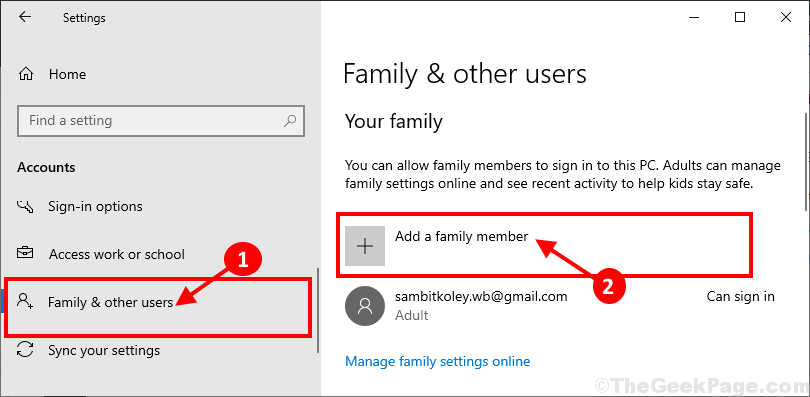
* CATATAN- Jika Anda ingin menambahkan akun untuk siapa pun di luar keluarga Anda, cukup gulir ke bawah di jendela yang sama, klik “Tambahkan orang lain ke pc ini" dibawah 'Pengguna lain‘.
3. Sekarang pilih “Tambahkan sebuahDewasa” sebagai jenis akun dan kemudian masukkan alamat email dan kemudian klik “Lanjut” untuk memulai proses pembuatan akun.
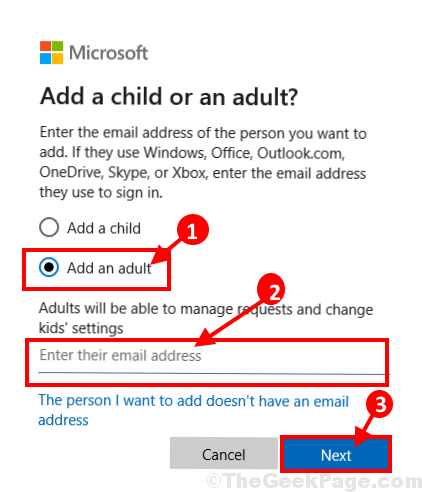
Sekarang, ikuti petunjuk di layar untuk menyelesaikan proses pembuatan akun.
Langkah-2 Tetapkan akun ini sebagai administrator-
Setelah membuat akun baru, Anda harus mengatur akun ini sebagai administrator komputer Anda.
1. Klik pada kotak pencarian di sebelah ikon Windows dan ketik “Panel kendali” lalu klik “Panel Kontroll” di jendela hasil pencarian yang ditinggikan.

2. Di sisi kanan atas Panel kendali jendela, klik pada drop-down dan klik untuk memilih “Kategori“. Sekarang, klik “Ubah jenis akun" dibawah 'Akun Pengguna' untuk mengubah status akun.

3. Dalam Mengelola akun jendela, Anda akan melihat akun lama dan akun baru. Klik pada akun baru.
[CATATAN– Untuk komputer kita, “sambit koley" adalah baru akun dan “Sambit_Main”akun adalah tua Akun"].
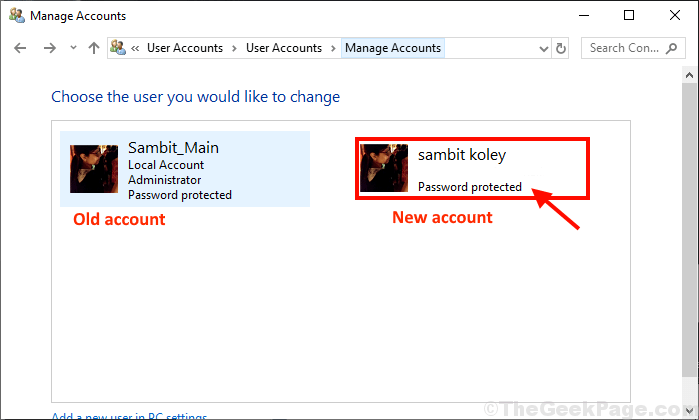
4. Sekarang, klik “Ubah jenis akun” di sebelah kiri Ubah Akun jendela.
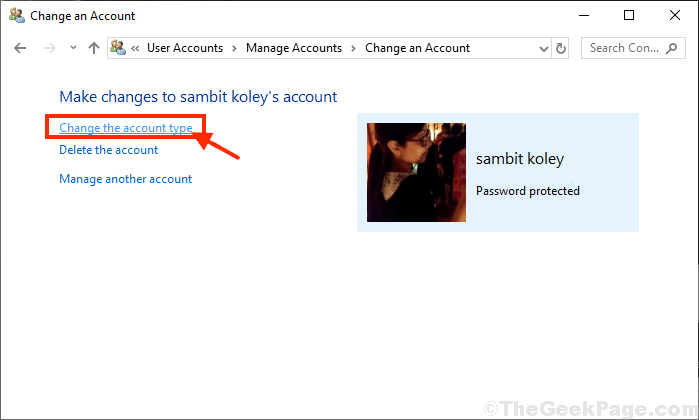
5. Di jendela berikutnya, klik "Administrator” untuk mengatur akun ini sebagai administrator komputer ini.
6. Terakhir, klik “Ubah Jenis Akun” untuk menyelesaikan proses di komputer Anda.
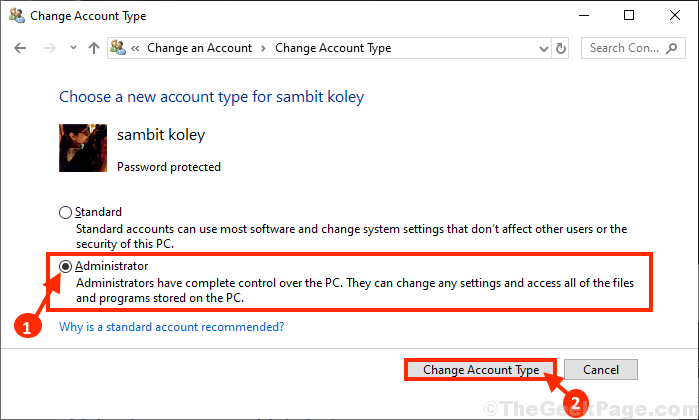
Menutup Panel kendali jendela.
Akun baru adalah administrator baru komputer Anda.
Langkah-3 Hapus hak administratif dari akun lama-
Pada tahap terakhir, kami akan menghapus hak administratif akun lama di komputer Anda.
1. tekan kunci jendela dan R kunci bersama-sama akan membuka terminal Run.
2. Di sini, Anda perlu mengetik “kontrol” lalu klik “baik” untuk membuka Panel kendali.

3. Ketika Panel kendali jendela terbuka, klik pada drop-down di sisi kanan atas dan klik untuk memilih "Kategori“.
4. Kemudian, klik “Ubah jenis akun" dibawah 'Akun Pengguna' untuk mengubah status akun.

5. Di jendela berikutnya, klik akun lama untuk mengubah statusnya.
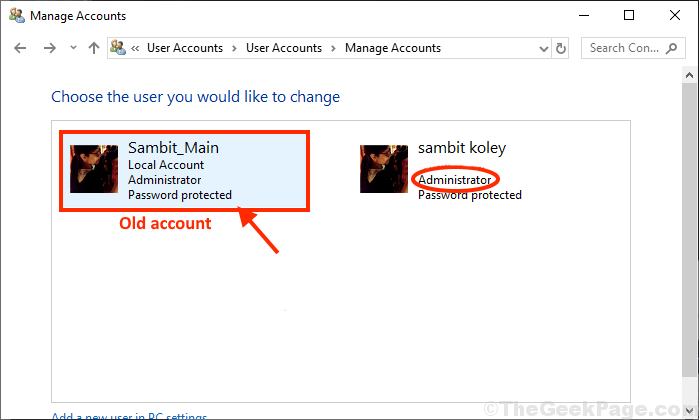
6. Sekarang, Anda harus mengklik tombol “Ubah jenis akun” di sebelah kiri Ubah Akun jendela.
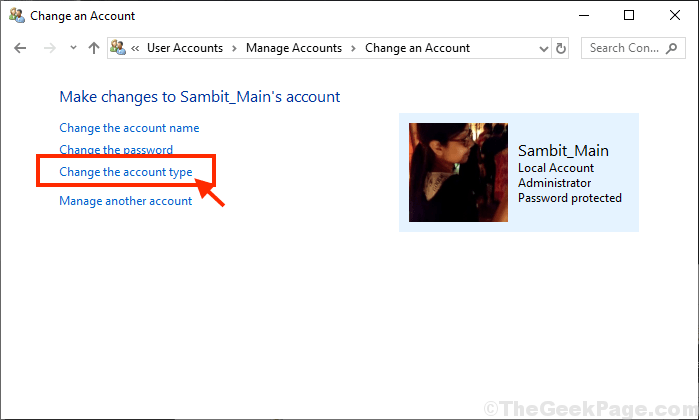
7. Di akun lama, klik “Standar” untuk menetapkan akun sebagai pengguna standar komputer.
8. Sekarang, klik “Ubah Jenis Akun” untuk menyimpan perubahan di komputer Anda.
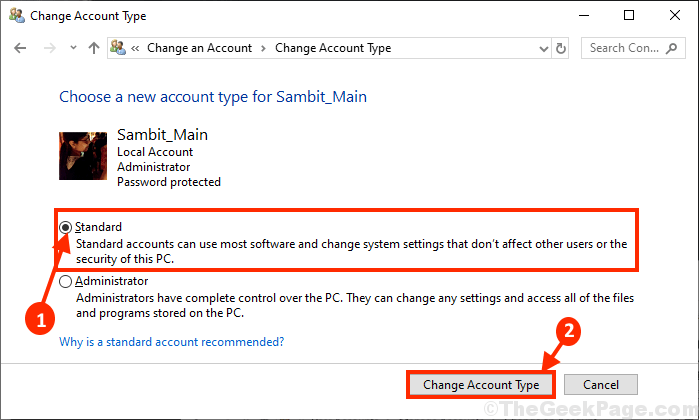
Menutup Panel kendali jendela.
Dengan cara ini Anda dapat menambah/menghapus akun administratif di komputer Anda atau Anda dapat mengubah status akun yang ada.


